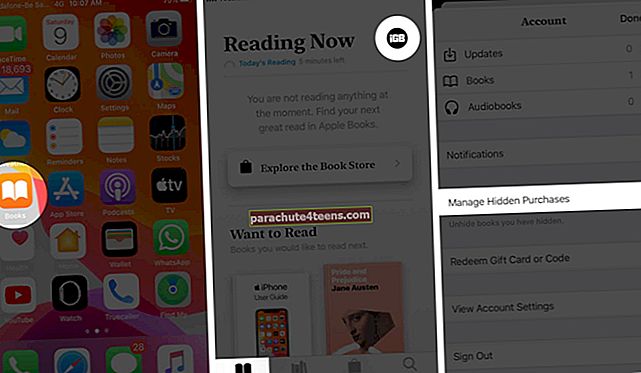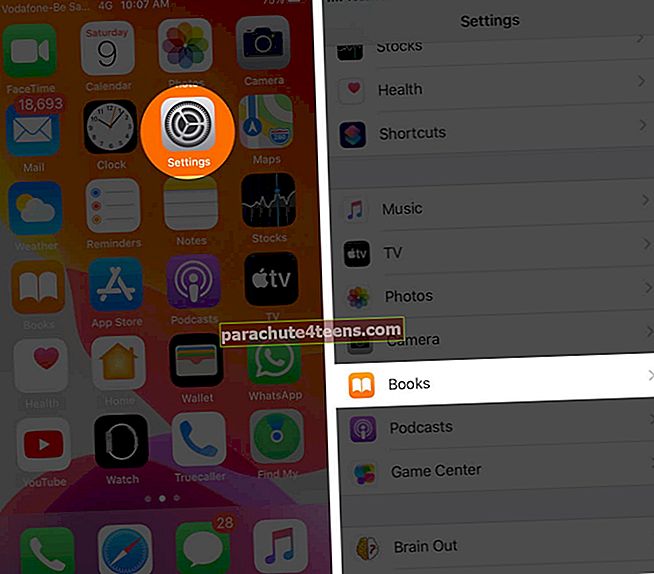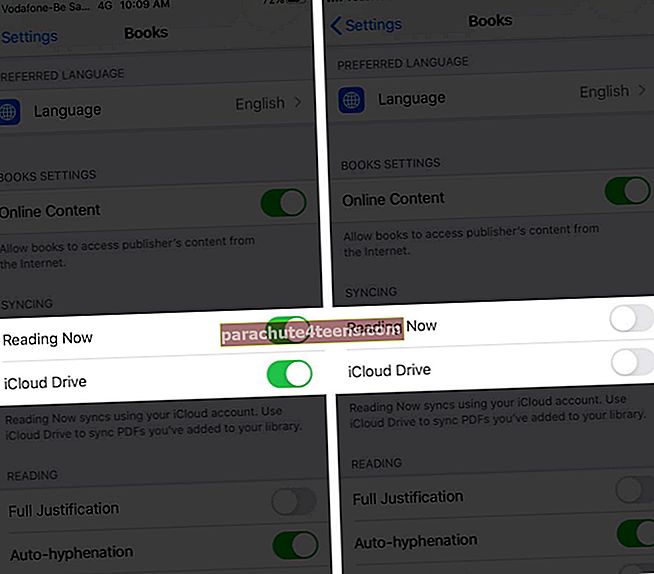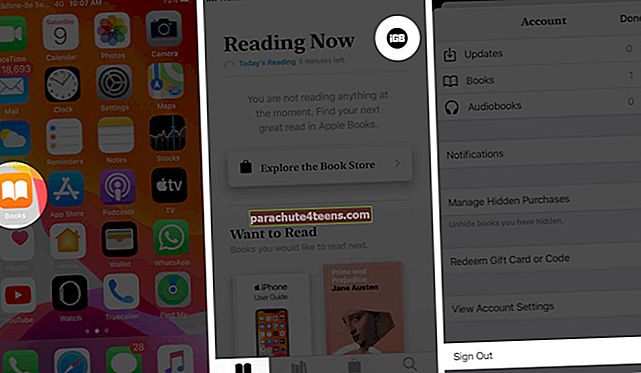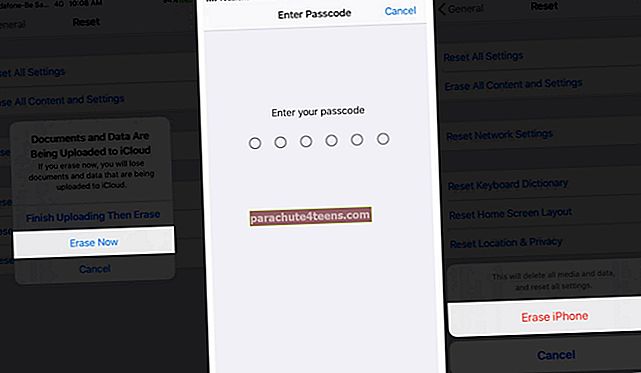Аудиокњигама је могуће приступити из апликације Боокс на иПхоне-у у иОС-у 13. Можете их слушати и на Аппле Ватцх-у. Међутим, ако се купљене аудио-књиге не приказују на иПхоне-у или иПад-у, можете то поправити помоћу решења у овом посту. Није сигурно зашто се овај проблем уопште дешава, али да видимо шта да радимо с њим.
- Уверите се да аудио-књига није скривена
- Проверите статус система
- Присилно напусти књигу
- Поново покрените иПхоне
- Укључите / искључите иЦлоуд Дриве Синц
- Одјавите се из Аппле ИД-а и пријавите се поново
- Ресетовање свих подешавања
# 1. Уверите се да аудио-књига није скривена
Први корак је осигурати да аудио књига није сакривена. А ако је скривен, ево како га открити како бисте га могли поново слушати.
- Отвори Књиге апликацију на вашем иПхоне-у
- Додирните на Реадинг Нов из доњег реда
- Додирните свој слика профила → Управљање скривеним куповинама.
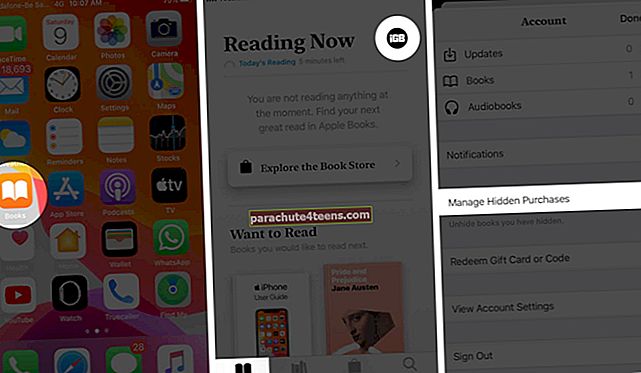
- Додирните на Откриј поред предмета који желите да откријете
# 2. Проверите статус система
Ретко је, али је сасвим могуће да привремено Аппле сервери не раде. Због тога не можете да преузмете аудио књиге. Да бисте то проверили, идите на страницу Аппле Систем Статус и видите то Продавница апликација, Аппле ИД, и иТунес Сторе су доступни.

# 3. Присилно напусти књигу
- На иПхоне-у без дугмета за почетни екран: Превуците прстом од дна екрана према горе и задржите
- На иПхоне-у са дугметом за почетни екран: Двапут притисните почетно дугме
Сада повуците картицу апликације Књиге нагоре да је присилно затворите. После неколико секунди поново покрените апликацију и покушајте да преузмете аудио књигу.
Поред тога, такође можете напустити све отворене апликације истим методом, а затим отворити апликацију Књиге.
# 4. Поново покрените иПхоне
Отвори Подешавања апликација → Додирните Генерал, а затим тапните на Искључити.

Једном када укључите иПхоне након једног минута, овај проблем са аудио књигом ће највероватније бити решен.
# 5. Укључите / искључите иЦлоуд Дриве Синц
- Отвори Подешавања апликацију на вашем иПхоне-у
- Померите се надоле и тапните на Књиге.
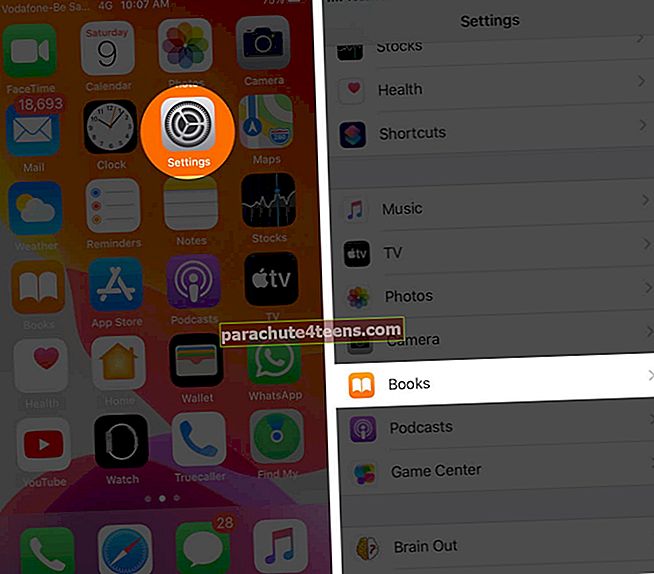
- Искључите прекидач за Реадинг Нов и иЦлоуд Дриве.
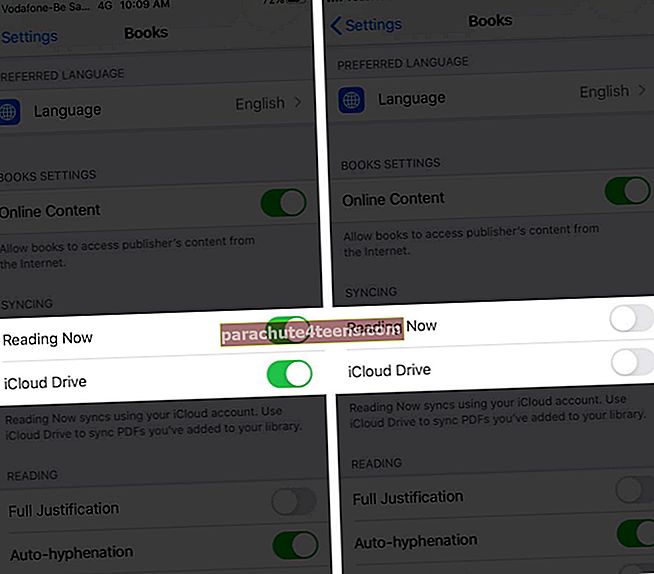
# 6. Одјавите се из Аппле ИД-а и пријавите се поново
- Отвори Књиге апликацију на вашем иПхоне-у
- Додирните на Реадинг Нов.
- Додирните своју слику профила → Додирните Одјава од краја.
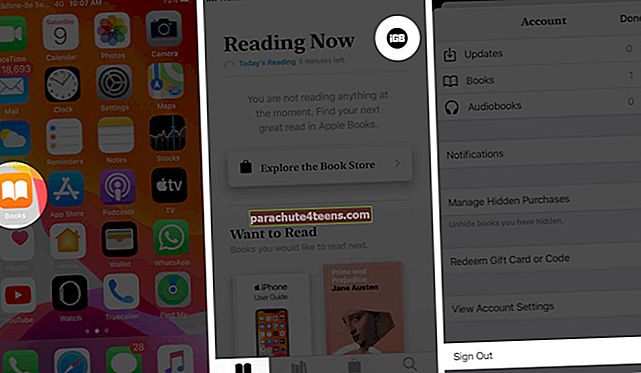
- После неколико секунди додирните слику за пријављивање (тамо где је била слика вашег профила у кораку 3)
- Додирните на Користити постојећи Аппле ИД из искачућег прозора. Унесите свој Аппле ИД и лозинку
# 7. Ресетовање свих подешавања
- Отвори Подешавања апликацију на иПхоне-у и додирните Генерал.
- Додирните на Ресетовати.

- Додирните на Ресетовање свих подешавања.
- Унесите лозинку за иПхоне и потврдите.

- Коначно, ако ништа не помогне, можда ћете морати да ресетујете иПхоне. За то следите исте кораке као и додирните Избриши сав садржај и подешавања.
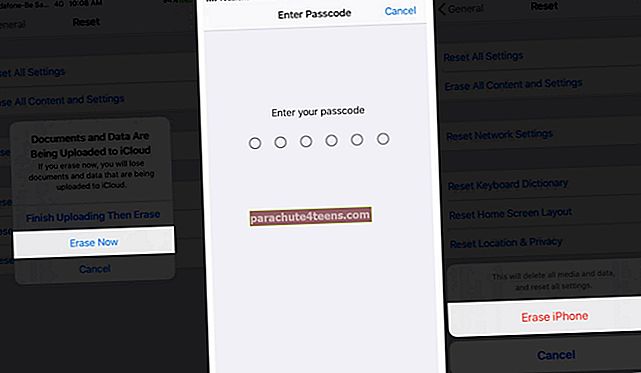
То је све!
Сумирајући
То су била могућа решења за решавање проблема са купљеним или преузетим аудио-књигама које се не приказују на иПхоне-у или иПад-у. Такође, уверите се да користите исти Аппле ИД, тренутно на уређају, који сте првобитно користили за куповину аудио књиге. Све куповине, било да су то филмови, музика, књиге, аудио књиге итд., Везане су за ваш Аппле ИД, а не за уређај. Нека друга питања? Јавите нам у коментарима испод.
Желели бисте да прочитате и ове постове:
- Најбоље апликације за аудио књиге за иПхоне и иПад
- Најбоље Аппле ЦарПлаи апликације за иПхоне
- Најбоље књиге о Апплеу, Стевеу Јобсу, Тиму Цооку и Јонију Ивеу